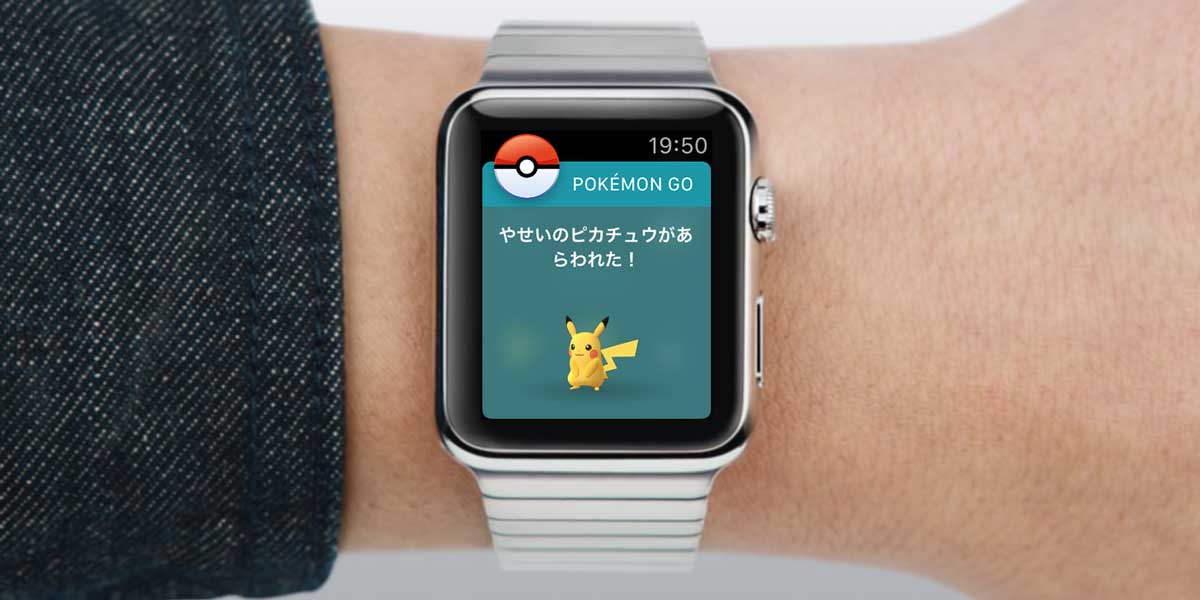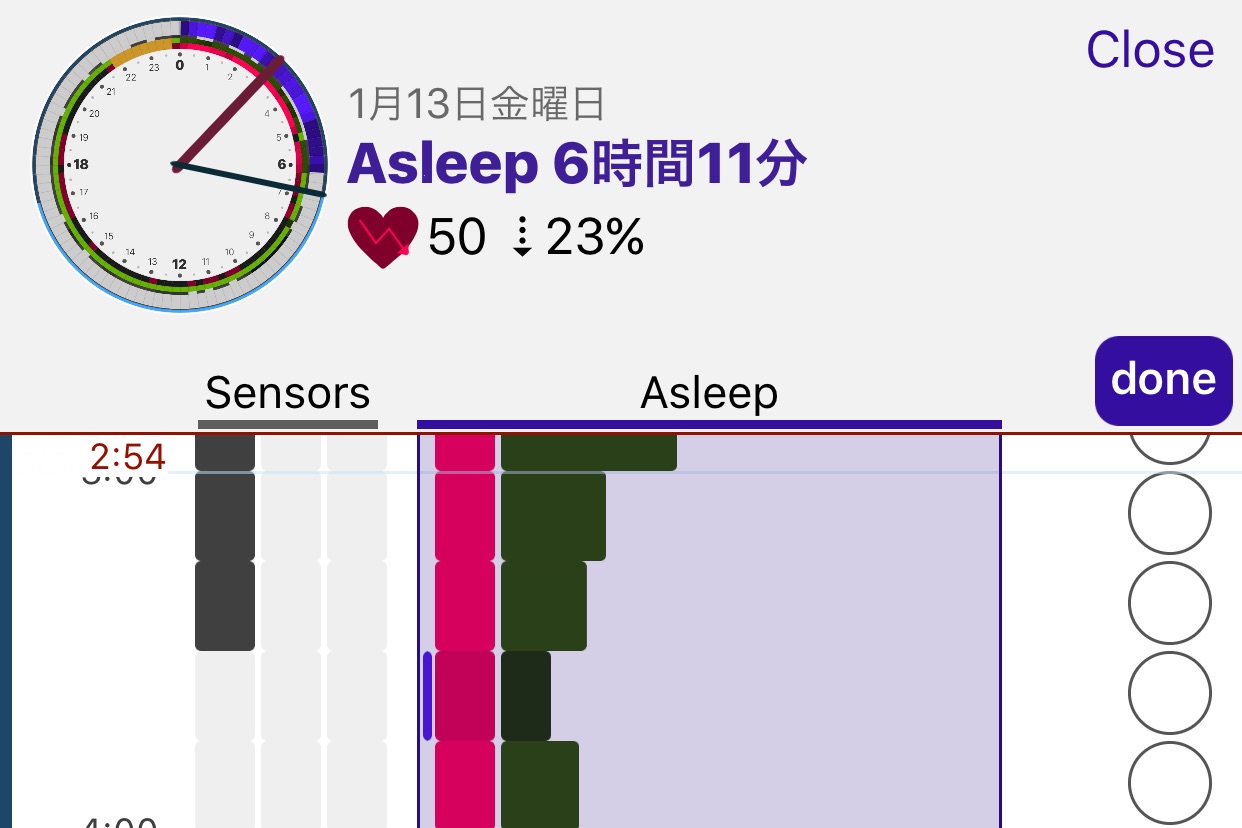この記事には広告を含む場合があります。
記事内で紹介する商品を購入することで、当サイトに売り上げの一部が還元されることがあります。

AppleWatch Series2にGPSが搭載されたことで、iPhoneを持たずにAppleWatch単体でウォーキングやジョギングなどのワークアウトを楽しんでいる人も多いと思います。
AppleWatchでApplePayを利用していればランニングの途中で飲み物を購入することもできるし、昨年末に登場したAirPodsにより、他社製のBluetoothイヤホンを使うのに比べて遥かに統合的で使いやすい環境が生まれ、iPhoneを持たないAppleWatch単体でのワークアウトはますます便利になっています。
ただ、数少ない不満点の一つが、AppleWatch単体で利用できる音楽アプリがApple純正の「ミュージック」アプリだけという点。
SpotifyやAmazonミュージックなど他社製のアプリがAppleWatch単体で利用できないのはもちろん、Apple製の「Podcast(ポッドキャスト)」アプリもAppleWatchには未対応。
iPodの時代からPodcastを使っている私としては、運動中にラジオ感覚でPodcastが聴けたらな〜と常々感じていました。
今のところAppleのPodcastアプリがAppleWatchに対応する予定は不明ですが、なんと!他社製のアプリであればAppleWatch単体でPodcastを再生できるアプリはあるんです!!
すべての番組が対応できていなかったり、使い方に若干のクセがあったり、アプリのデザインがあまりイケてないところもありますが、“AppleWatch単体でPodcastを再生しながらワークアウトをする”という条件は完璧に満たしています!
AppleWatch単体でPodcastが再生できるアプリ「WatchPlayer」の使い方
まずは番組を登録。登録できない番組も多いので気をつけて!
番組の登録はiPhoneアプリで行います。
アプリを起動したら、まずは右上のRSSアイコンをタップしてPodcastを登録していきます。
Podcastの番組は番組名を検索するか、PodcastのFeedURLを直接入力することで登録します。
現状、FeedのURLを読み込ませる機能はうまく取り込めない場合が多いので、基本的には検索で探すのが良いと思います。
検索は、キーワードを入力し「Search」ボタンをタップして行います。
アプリ自体は日本語対応していませんが、検索は日本語も使えるので安心です!
例えば、語学系のPodcastで人気の「NHK Radio News」で検索すると以下のように検索結果が表示されます。
検索結果から追加したい番組をタップすると、「Feeds」の画面にすぐに追加されます。
番組の追加はできても各エピソードが取得できないケースもあるので要注意!
ここで一つ注意したいのが、番組自体は追加できても、番組内の各エピソードを取得できるとは限らないこと。
上記の「NHK Radio News」もエピソードの取得はできない番組で、Feedsの画面で番組名をタップしても何も表示されません。
ちゃんとエピソードが取得できる番組の場合は、以下のように各エピソードのタイトルが表示されます。
▲NHK Radio Newsと同様に人気の語学系Podcast「6 Minute English」はエピソードのタイトルが表示されるので問題なく利用できます。
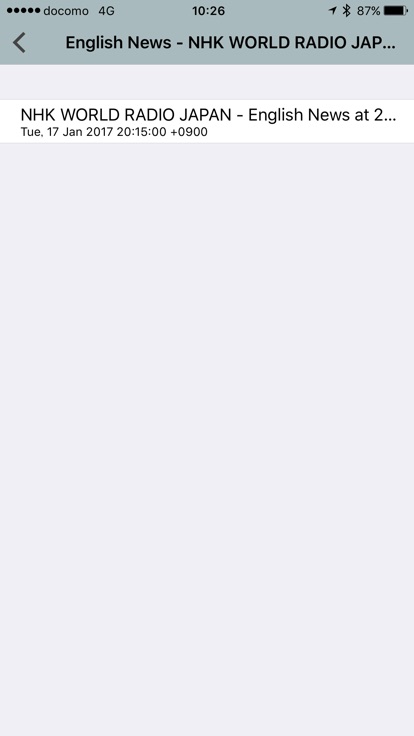
番組名が取得できたら、あとはAppleWatchに同期したいエピソードを選択します。
エピソード名をタップすると、音声ファイルがダウンロードされます。
ダウンロードされたファイルは、アプリのメイン画面に表示されます。
ここまで来たらあとはAppleWatchと同期するだけです。
聞きたいエピソードををAppleWatchに送信する
AppleWatchに同期したいエピソードのダウンロードが終わったら、AppleWatchのアプリを起動。
アプリの左上のアイコンをタップしてAppleWatchへエピソードを送信しましょう。
※AppleWatchアプリを起動していない場合は、起動を促すダイアログが表示されます。
少し時間はかかりますが、AppleWatchにエピソードが同期されます。
なお、各エピソードごとに再生開始時間を設定して送信することもできます。
再生時間が長いエピソードを途中から聞きたい場合、AppleWatchで特定の場所まで早送りする操作は大変です。同期のタイミングで再生開始時間を設定しておけるのは便利ですね。
エピソードを削除したい場合は、リストをスワイプして「Delete」ボタンをタップしましょう。
また、AppleWatch側で画面を強く押すことで、AppleWatch上のエピソードを全削除することもできます。
AppleWatch単体でPodcastを再生する
同期が終わって番組名をタップすると音声の再生が始まります。
ただし、そのまま再生するとAppleWatchのスピーカーから音声が再生されます。
ウォーキングやジョギングで使う場合は、やはりAirPodsなどのBluetoothイヤホン経由で再生したいはずですよね。
ミュージックアプリの場合、アプリ内でイヤホンとの接続が出来ますが、Watch Playerの場合はアプリから出力先を切り替えることができないので、コントロールセンターから設定を行います。
文字盤を下から上へスワイプしてコントロールセンターを表示させたら、一番下にある「AirPlay」のボタンをタップします。
AirPlayの出力先として「Apple Watch(AppleWatch本体のスピーカー)」「AirPods」が表示されるので、AirPodsをタップしましょう。
接続に成功したらAirPlayのアイコンが青く変化し、接続済みのイヤホン名(AirPods)が表示されます。
これで、WatchPlayerの音声がAirPods経由で再生されます。
純正の「アクティビティ」アプリはもちろん、NikeやZonesなどのサードパーティのアクティビティアプリも、WatchPlayerの音声を聞きながら利用することができますよ!
なお、「再生中」アプリにも対応していますが、「再生中」アプリでのコントロールは動作がかなり怪しいので、操作はWatchPlayerアプリ本体で行う方が良さそうです…。
以上、AppleWatch単体でPodcastを再生できる「Watch Player」の紹介でした。
将来的にはApple純正のPodcastアプリが出る可能性もありますが、Watch Playerは無料で使えるアプリなので手を出しやすいのも魅力です。
AppleWatch単体でウォーキングやジョギングが出来、さらに音楽だけじゃなくPodcastの再生にも対応!ますますAppleWatchが手放せなくなりそうです!